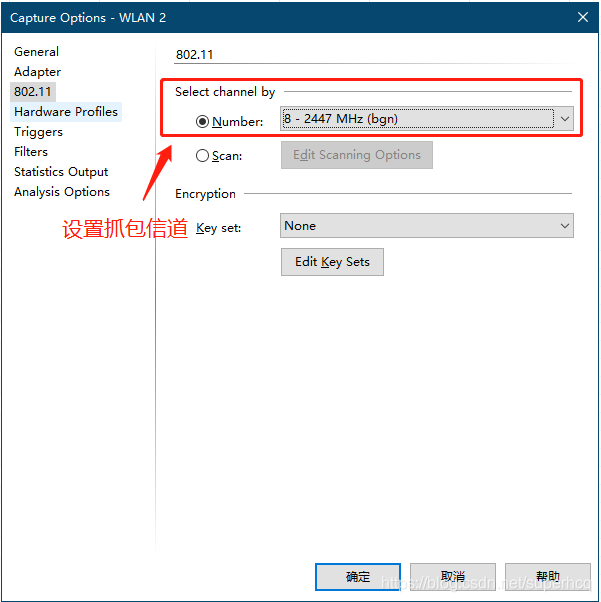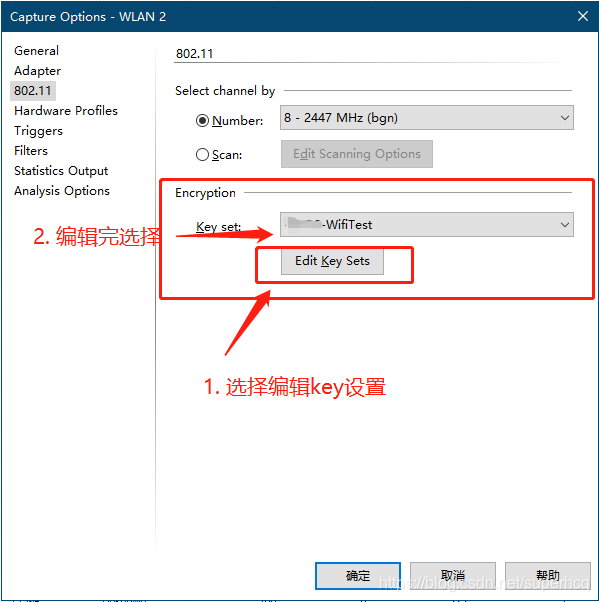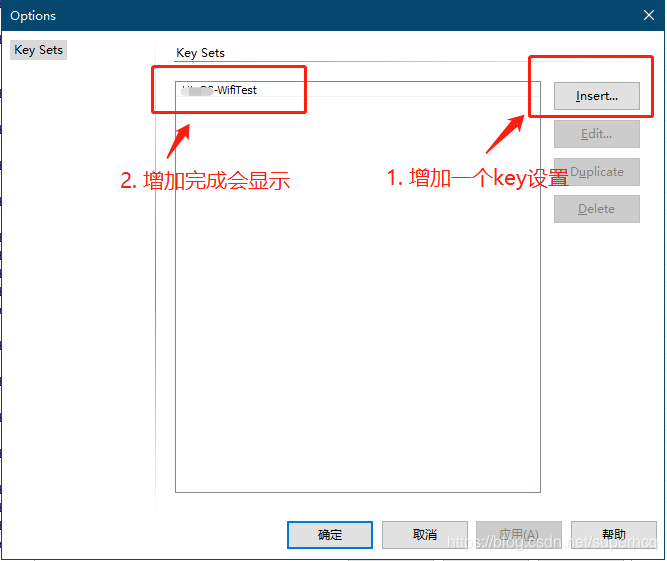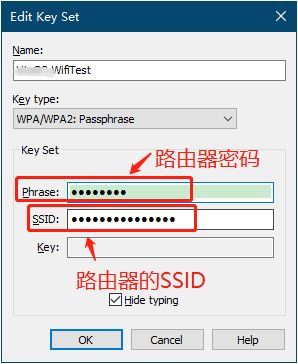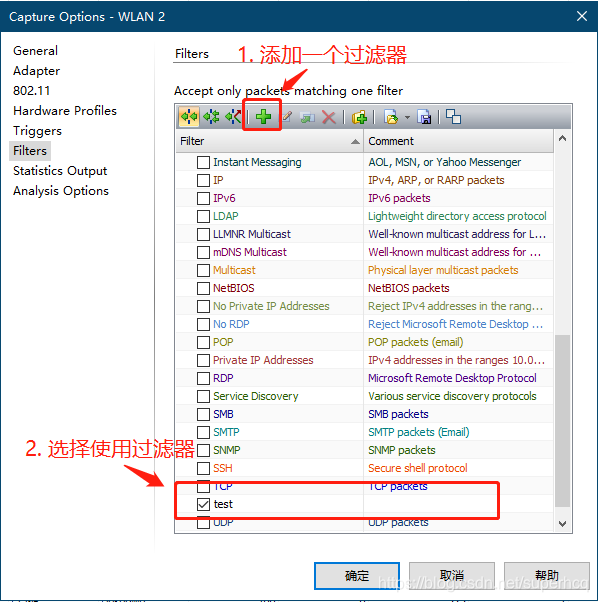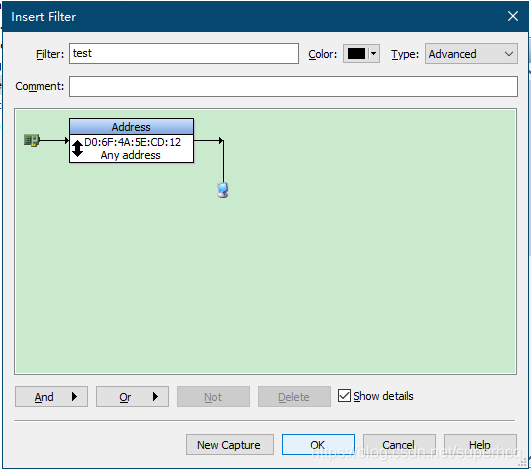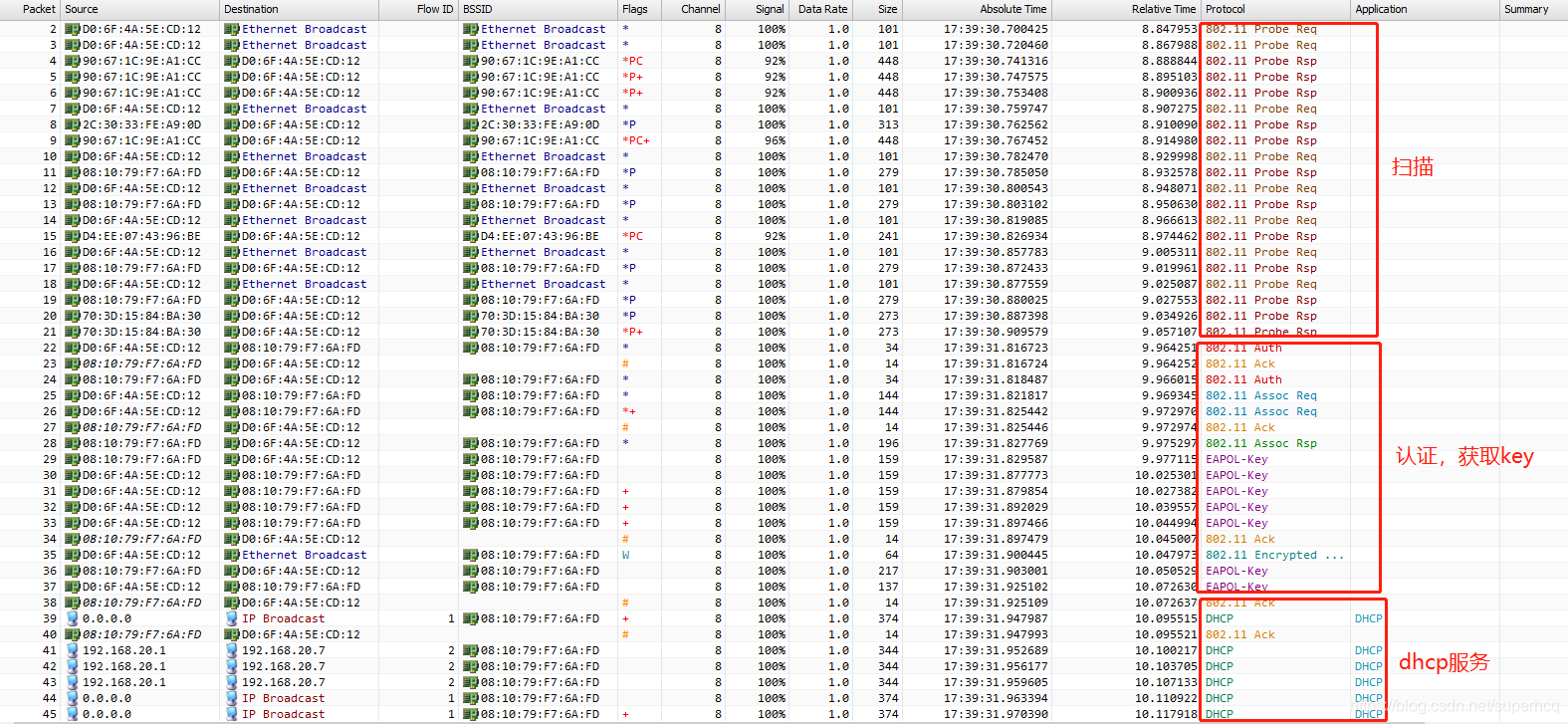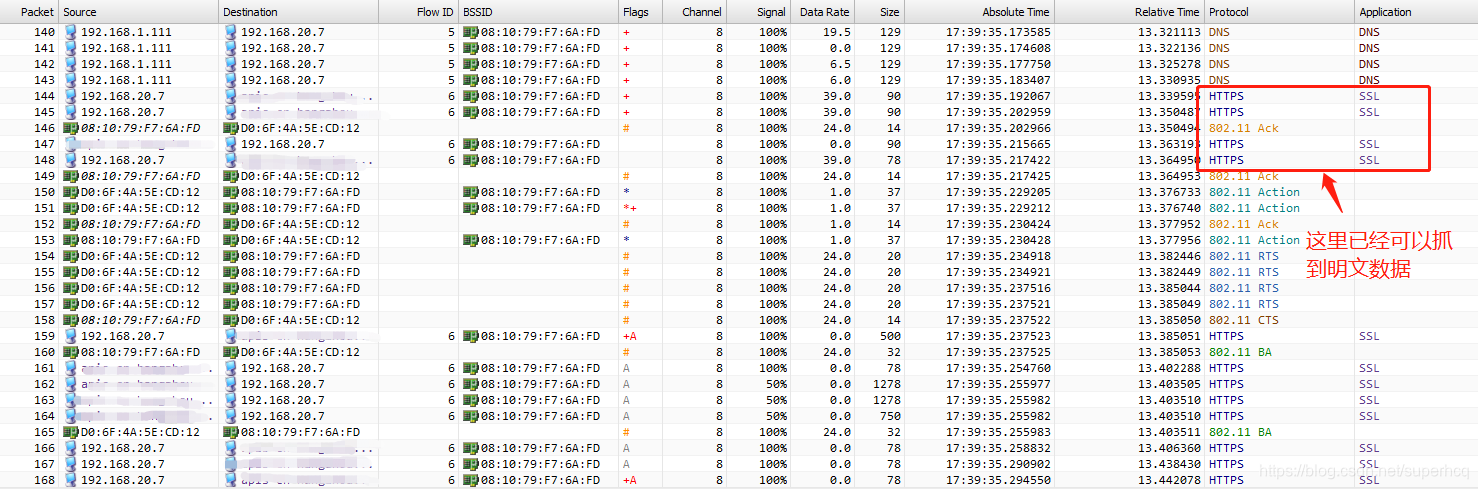文字目录
- 抓包流程概述
- 设置抓包配置选项
- 设置信道
- 设置无线数据包加密信息
- 设置MAC地址过滤器
- 抓取联网过程
抓包流程概述
使用Omnipeek软件分析网络数据包的流程大概可以分为以下几个步骤:
- 扫描路由器信息,确定抓包信道;
- 设置连接路由器的SSID和密码,用来数据解密,路由器无密码时跳过;
- 设置需要抓包的设备的MAC地址过滤;
- 抓取设备的联网过程,获取报文加密的KEY,路由器无密码时跳过;
- 开始抓包,Omnipeek会根据路由器的SSID、密码和KEY自动解密报文;
- 明文数据包分析。
设置抓包配置选项
设置信道
根据前面的博客扫描无线网络的方式,扫描到需要抓包的设备所连接的路由器的信息:
可以看到需要抓包的设备连接的路由器,使用802.1bgn协议,当前固定在8信道,设置Capture Option中的802.11一栏如下所示:
设置无线数据包加密信息
使用空口抓包时,如果路由器设置有密码,那么抓到的802.11数据包都是加密的报文,无法查看数据内容和详细信息。如果路由器设置无密码,可以跳过此步骤。
设置路由器SSID和密码流程如下:
设置MAC地址过滤器
这里推荐使用MAC地址过滤,因为带有密码的路由器需要对数据包解密,要抓下整个联网过程,获取解密的Key,无法使用其它过滤器模式。
配置流程(可以参数前面的博客过滤器的使用)如下:
抓取联网过程
按照以上流程配置好,设置开始抓包后,操作设备重新联网(很重要!),这个流程必须要执行,否则无法获取到解密用的key,无法对加密数据包解密。
如下图所示,wifi的连接过程:扫描、认证、获取IP等信息,设备联网成功。
设备联网成功后,可以查看Edit Key Set界面中Key值已经自动填充了,说明抓取到了解密的Key。接下来就可以随心所欲的抓包了,并且Omnipeek会自动根据Key来对数据包进行解密,是不是so easy!